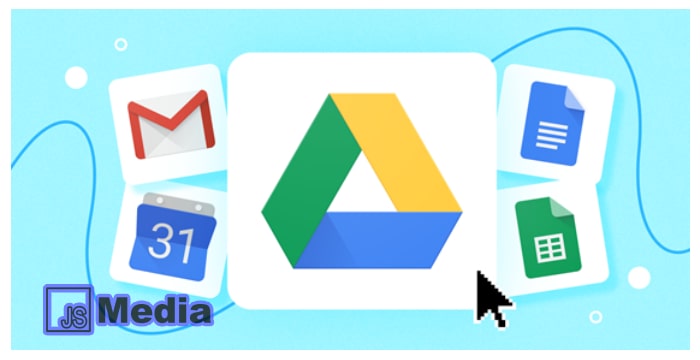JSMedia – Cara menggunakan Google Drive untuk pemula saat ini sedang banyak dicari. Mengingat platform penyimpanan berbasis cloud ini memang semakin banyak dipakai. Melalui layanan ini, Anda bisa mengelola file secara online dengan lebih mudah.
Kapasitas penyimpanan maksimum di Google Drive adalah sebesar 15 GB. Jumlah ini bisa didapatkan untuk setiap satu akun Google. Tidak hanya itu, kelebihan penggunanya juga bisa mengakses data dimana saja dan kapan saja secara gratis.
4 Cara Menggunakan Google Drive
Dengan mengandalkan akun Google yang tertaut Google Drive, Anda bisa menikmati berbagai layanan pengelolaan file. Bagi yang mulai menggunakan platform ini, sebaiknya simak beberapa penggunaan yang mudah dilakukan berikut ini:
1. Mengupload File ke Google Drive via Browser
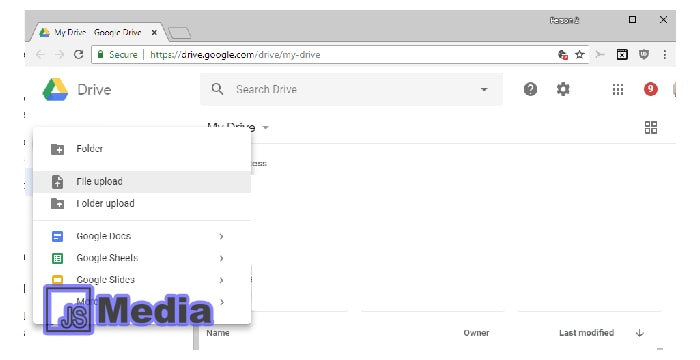
Bagi Anda pengguna browser Chrome, cara ini termasuk mudah dilakukan karena sudah terintegrasi ke Google Drive. Setelah membuka browser ini, silahkan klik ikon Google Apps yang berada di bagian pojok kanan atas tampilan tersebut.
Google Apps memuat banyak platform Google yang bisa digunakan, tak terkecuali Google Drive. Lalu, bagaimana jika browser yang digunakan bukan Chrome? Anda bisa mengakses layanan ini melalui link https://drive.google.com/drive/.
Kunjungi halaman tersebut dan Anda akan diminta login menggunakan akun Google yang dimiliki. Setelah itu, pengguna tinggal mengikuti instruksi unggah file untuk dapat menambahkan file ke Google Drive.
2. Cara Upload Google Drive dengan Aplikasi
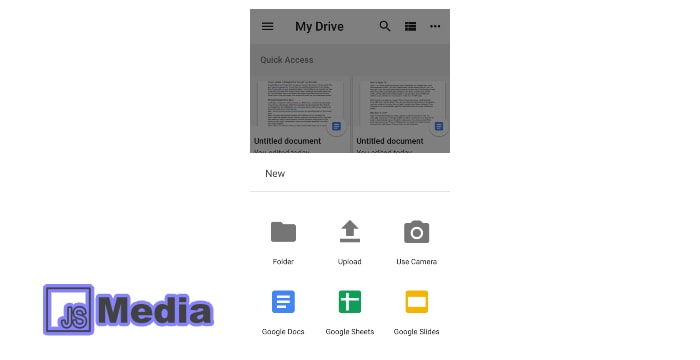
Metode dengan aplikasi Google Drive ini memungkinkan Anda melakukan sinkronisasi antara PC dan platform Google Drive itu sendiri. Nah, pengguna bisa menginstall aplikasi ini dengan mengunduhnya terlebih dahulu di halaman https://drive.google.com/drive/download/.
Jika proses instalasi sudah berhasil, maka akses Google Drive kali ini tidak perlu bolak-balik ke browser. Aplikasi ini akan muncul secara otomatis pada Windows Explorer atau tempat penyimpanan komputer yang digunakan.
Dengan demikian, mengakses Google Drive akan lebih mudah dilakukan. Namun, jika ingin menggunakan aplikasi lainnya di Google Apps, Anda tetap harus membuka browser Chrome. Mengingat Google Apps memang berbasir browser karena belum terinstall otomatis di PC.
3. Mengupload File atau Folder
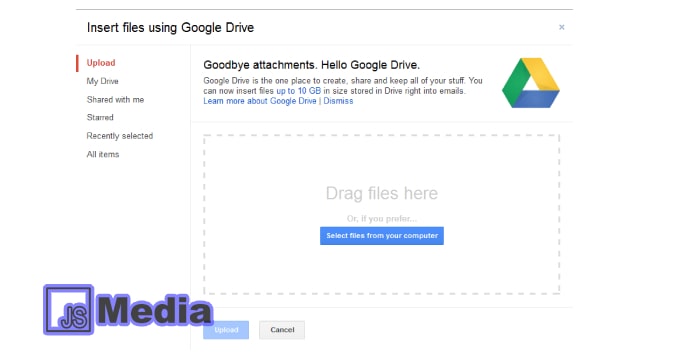
Cara upload file atau folder di Google Drive menjadi salah satu yang banyak digunakan di platform ini. Namun, sebaiknya Anda membuat folder terlebih dahulu sesuai dengan kategori file yang ingin diunggah.
Dengan demikian, file dan folder yang sudah berhasil diupload bisa terlihat lebih rapi di halaman utama Google Drive. Namun jika tidak sempat melakukannya, pada dasarnya file tersebut akan diunggah ke dalam My Drive secara otomatis.
Tak jarang hal ini membuat bingung, terlebih untuk pengguna yang masih pemula dan saat hendak mencari file yang dibutuhkan saat itu juga. Oleh karena itu, simak langkah-langkah mengupload file yang tepat di Google Drive berikut ini:
- Klik ikon +Baru lalu pilih Folder untuk membuat salah satu folder baru.
- Selanjutnya, beri nama pada folder tersebut.
- Klik pada folder untuk mulai mengunggah file.
- Setelah itu, klik +Baru. Bisa juga dengan klik kanan lalu pilih Upload File.
- Cari dan pilih file yang ingin diunggah ke PC/laptop.
- Apabila ingin mengupload folder, silahkan klik Baru. Bisa juga dengan cara klik kanan lalu pilih Upload Folder.
- Pilih folder yang ingin diunggah.
- Tunggu sampai proses pengunggahan selesai.
Jika mengikuti langkah-langkah di atas dengan benar, file Anda akan terupload dengan lancar. Namun, pastikan jumlahnya tidak berlebihan mengingat platform ini hanya menyediakan space 15 GB secara keseluruhan.
Baca Juga: Browser Sering Crash? 4 Solusi Dengan Cara Update Google Chrome
4. Mengunduh File atau Folder
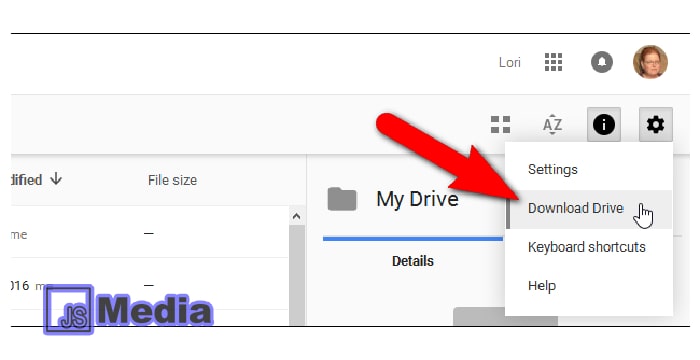
Selain mengunggah file atau folder, pengguna Google Drive juga harus paham cara download file melalui platform tersebut. Cara yang perlu dilakukan pun sangat mudah, Anda tinggal klik kanan pada file atau folder yang ingin diunduh, lalu klik Download.
Untuk ukuran file di bawah 100 MB, biasanya bisa langsung diunduh. Namun, berbeda jika ukurannya lebih dari 100 MB, maka pengguna akan dialihkan ke halaman berikutnya.
Beberapa cara menggunakan Google Drive di atas memang penting dipahami, terutama bagi yang sering berkecimpung dengan pengelolaan file secara online. Platform Google Drive memang semakin ramai digunakan, baik untuk pendidikan, pekerjaan, maupun kebutuhan pribadi.